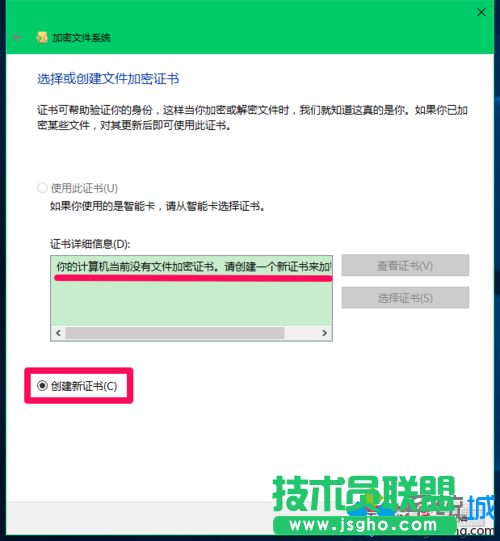Win10系统如何设置管理文件加密证书:
1、右键点击系统桌面左下角的【开始】,在开始菜单中点击【控制面板】;
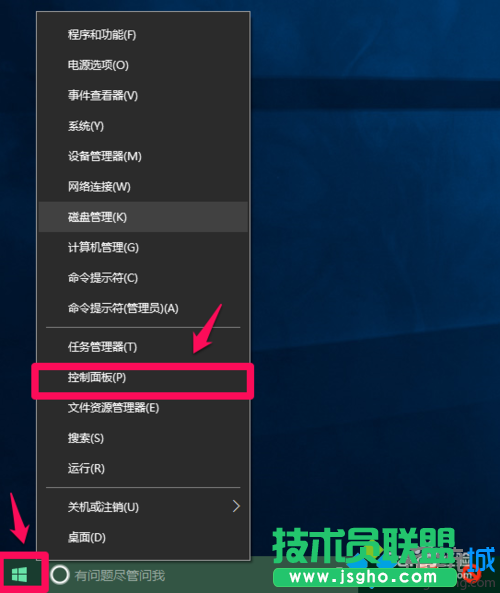
2、在打开的控制面板窗口,点击查看方式 - 类别栏的小三角,在下拉菜单中选择【小图标(S)】,打开所有控制面板;
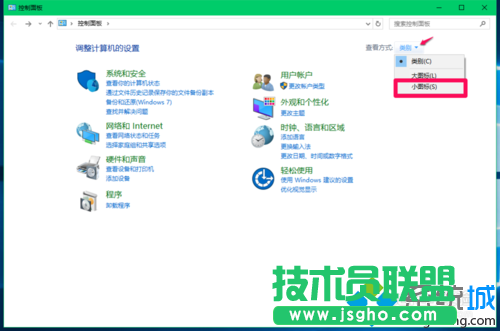
3、在所有控制面板窗口,我们左键双击【用户帐户】;
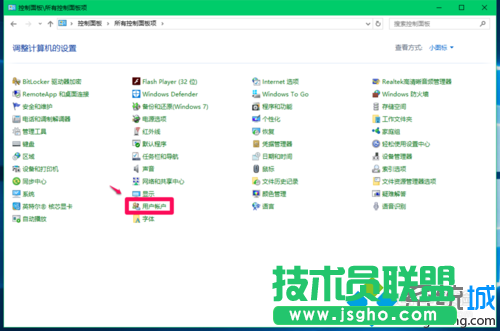
4、在用户帐户窗口,点击窗口左侧的【管理文件加密证书】,打开加密文件系统;
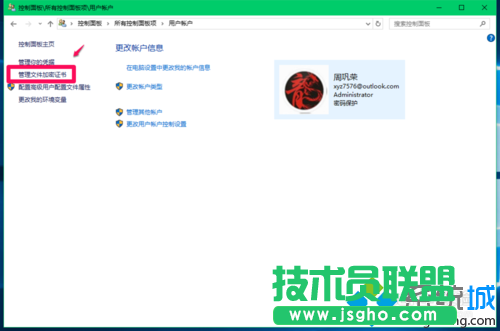
5、在加密文件系统窗口,先阅读显示的有关内容,再点击:下一步(N);
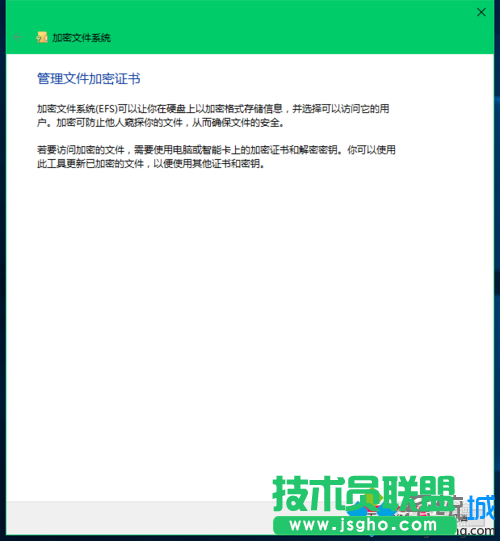
6、现在打开的是加密文件系统 - 选择或创建文件加密证书窗口,在证书详细信息(D)栏中提示:你的计算机当前没有文件加密证书,请创建一个新证书...,我们默认创建新证书(C),点击:下一步(N);